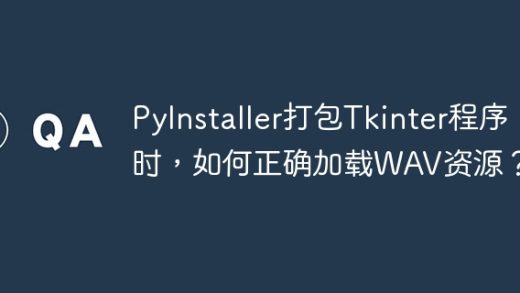使用光盘安装 windows 7 系统的方法:准备安装介质:插入光盘进入 bios 设置:重启计算机,按 bios 设置键设置 bios 启动顺序:将光盘驱动器设为第一启动设备保存 bios 设置并重启:保存并退出,计算机将从光盘启动开始安装:选择语言、时间等选项,单击“立即安装”接受协议:阅读并接受许可协议选择安装类型:选择“仅安装 windows (高级)”选择安装位置:选择安装分区,如“c 盘”格式化分区:如果需要,格式化安装分区安装:安装过程将开始并

如何使用光盘安装 Windows 7 系统
步骤 1:准备安装介质
- 将 Windows 7 光盘插入光驱。
步骤 2:进入 BIOS 设置
- 重启计算机,在出现 BIOS 屏幕(通常在计算机开机时显示)时,按 BIOS 设置键(通常是 Del、F2 或 F10)。
步骤 3:设置 BIOS 启动顺序
- 在 BIOS 设置中,找到“启动选项”或“启动顺序”选项。
- 将光盘驱动器设置为第一启动设备。
步骤 4:保存 BIOS 设置并重启
- 保存 BIOS 设置并退出。计算机将重启并从光盘启动。
步骤 5:开始 Windows 7 安装
- 计算机从光盘启动后,您将看到 Windows 7 安装程序。
- 选择语言、时间和货币格式以及键盘输入方法。
- 单击“立即安装”。
步骤 6:接受许可协议
- 阅读并接受 Windows 7 许可协议。
步骤 7:选择安装类型
- 选择“自定义:仅安装 Windows (高级)”。
步骤 8:选择安装位置
- 选择要安装 Windows 7 的磁盘分区。
- 通常情况下,您会选择“C 盘”。
步骤 9:格式化分区
- 如果要安装到新的分区,您需要格式化该分区。选择“格式化”并单击“确定”。
步骤 10:安装 Windows 7
- 安装过程将开始。这可能需要一些时间,具体取决于计算机的速度。
步骤 11:配置设置
- 安装完成后,系统将提示您创建用户名和密码。
- 您还可以选择更改计算机名称和时区。
步骤 12:安装驱动程序
- 系统将需要安装设备驱动程序才能正常运行。
- 您可以在 Windows 更新中检查并安装必要的驱动程序。
以上就是光盘怎么安装win7系统的详细内容,更多请关注GTHOST其它相关文章!